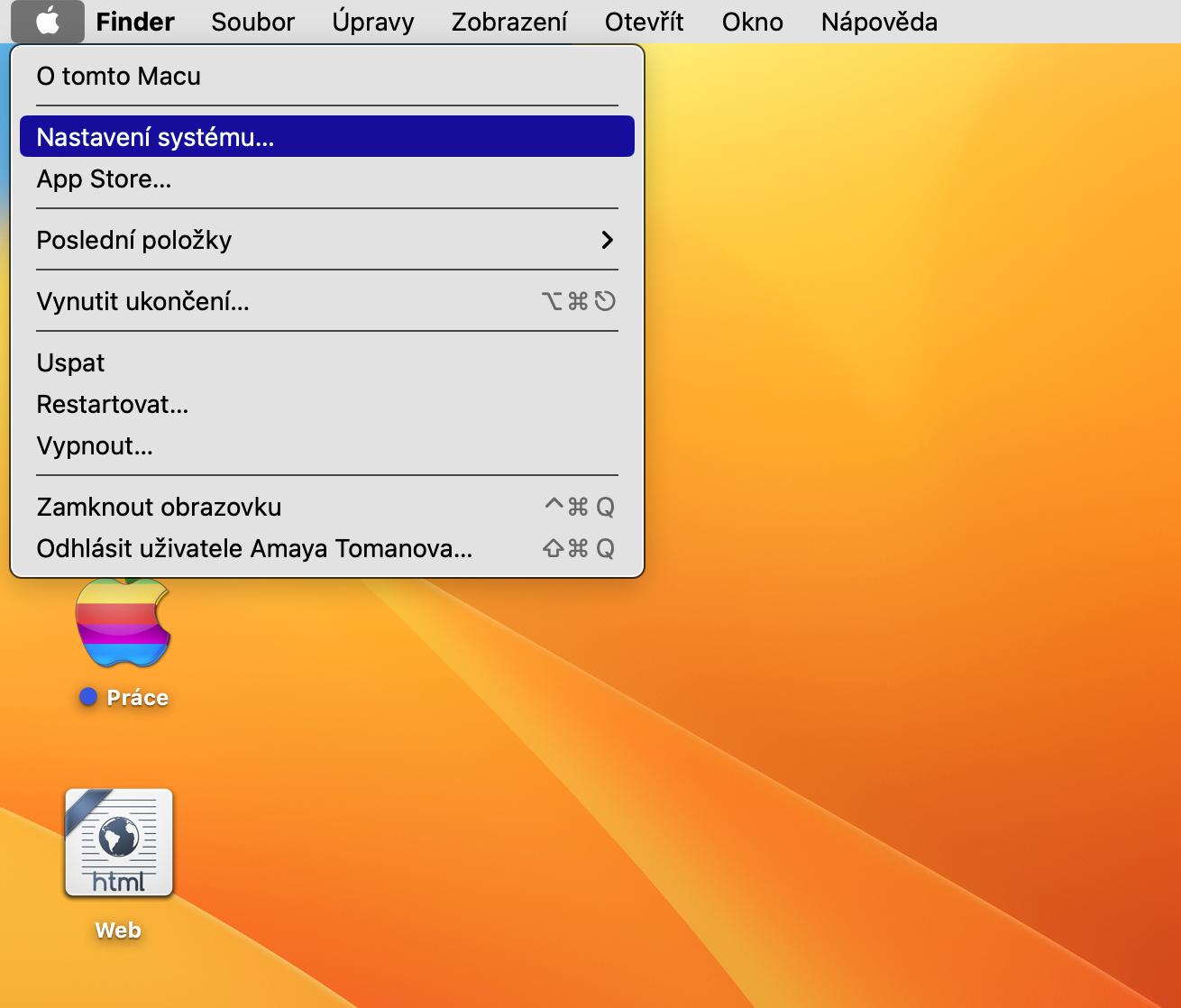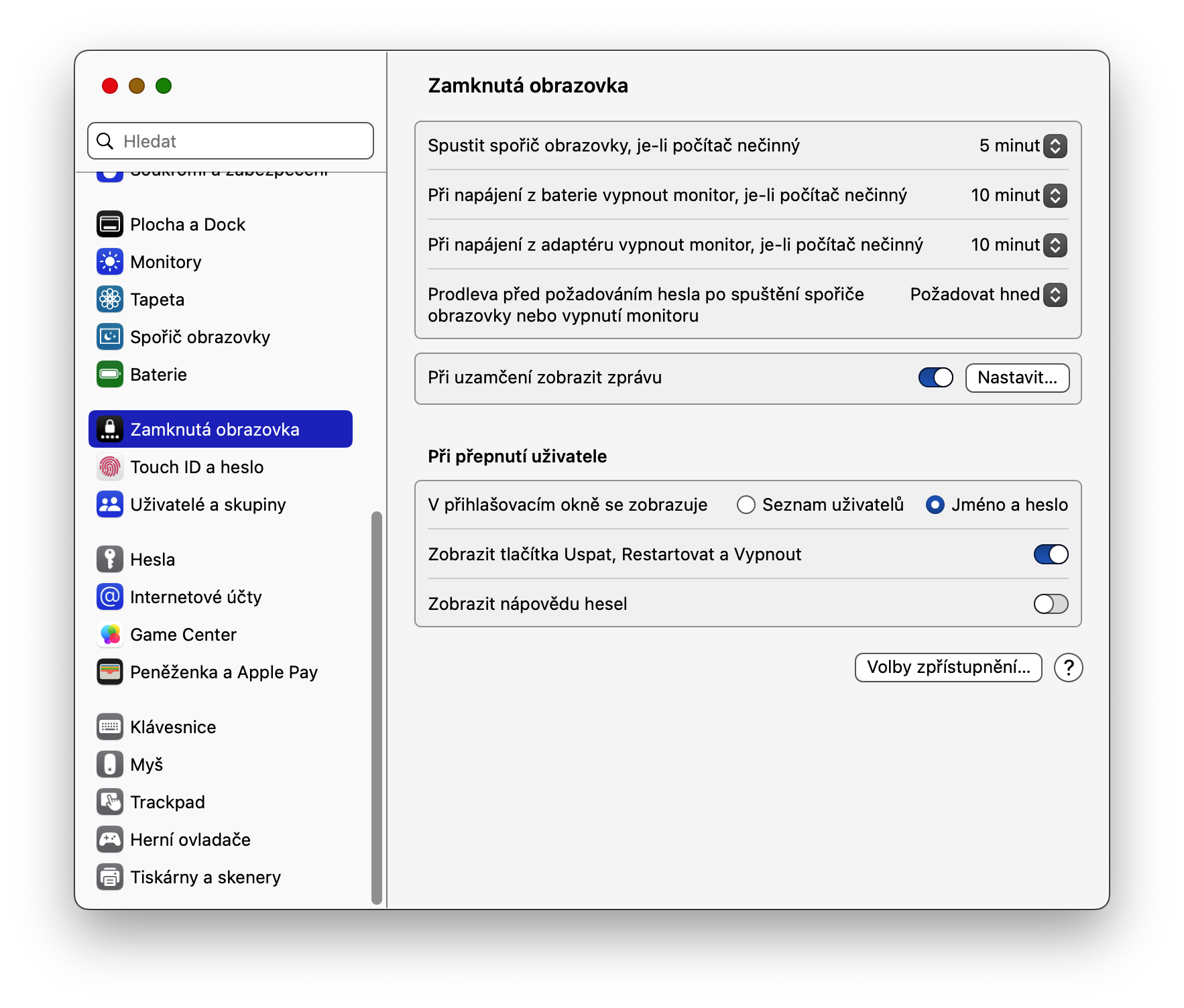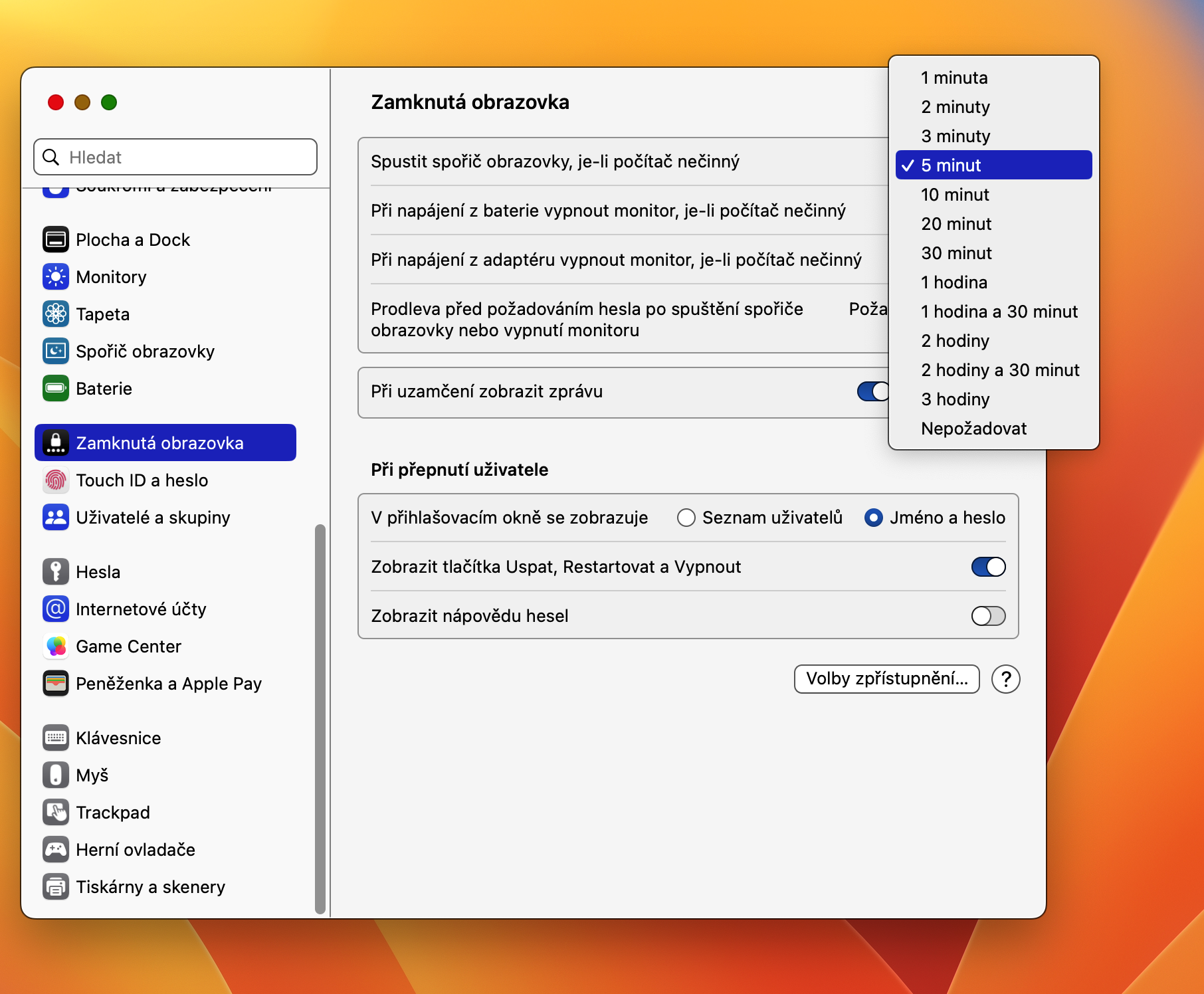Как настроить Mac на автоматическую блокировку? Автоматическая блокировка вашего Mac — это полезная функция, которая, помимо прочего, повысит вашу безопасность и конфиденциальность. Не только для новичков: в нашей сегодняшней статье мы объясним, как настроить Mac на автоматическую блокировку, чтобы никто не мог получить к нему доступ после вашего ухода.
Возможно вас интересует

Блокировка вашего Mac — одна из неотъемлемых частей обеспечения конфиденциальности и безопасности вашего компьютера Apple. Это значительно затрудняет нежелательный доступ к вашему компьютеру и возможный ущерб. Вы можете настроить свой Mac на автоматическую блокировку через выбранный вами интервал времени.
- В левом верхнем углу экрана Mac нажмите меню -> Системные настройки.
- В левой панели окна настроек системы нажмите на Экран блокировки.
- Перейдите в основную часть окна и в разделе Задержка перед запросом пароля после запуска заставки или выключения монитора выберите пункт в выпадающем меню Подать заявку сейчас.
- В разделе Запуск хранителя экрана, когда компьютер простаивает установите желаемый интервал времени.
С помощью вышеописанной процедуры вы сможете сравнительно легко и быстро обеспечить на своем Mac, что после определенного периода бездействия не только запустится заставка, но вместе с ее запуском ваш Mac также будет автоматически заблокирован, если пароль или Touch Для его разблокировки потребуется аутентификация по идентификатору (для совместимых моделей).